So zeigen Sie die Option Hibernate -Option im Windows 10 Power -Menü an
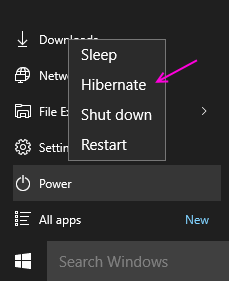
- 1791
- 285
- Madleen Vater
Viele der Benutzer da draußen würden keine großartige Funktion zur Reduzierung der Leistung ihrer Laptops kennen. In Ihrem Windows 10 -Betriebssystem befindet sich ein Hibernate -Modus, der im Grunde darauf abzielt, die Leistung zu verringern, indem alle Daten, die derzeit geöffnet sind. Dies ist eine Möglichkeit, die Option für die Stromversorgung voranzutreiben, da sie weniger Strom verbraucht, indem die aktuelle Sitzung automatisch gespeichert wird, und das Start des PCs wird schneller als gewöhnlich sein. Diese Funktion ist sehr nützlich für diejenigen, die ihre Systeme häufig verwenden. Zum Beispiel haben Sie viele Anwendungen in Ihrem Computer und jetzt müssen Sie an einem Meeting teilnehmen. Hier erwarten Sie, dass Ihr Betriebssystem schneller einstart wird. Dies wäre dann die Grundvoraussetzung für Sie. Dies wurde von Microsoft als Funktion vorgestellt, was das Betriebssystem beim Start so schneller und vertrauenswürdig wie TV -Sets helfen würde.
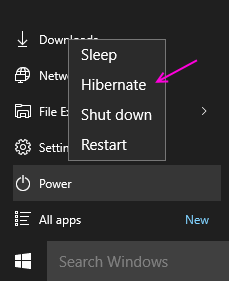
Dies ist zwar eine großartige Funktion, aber es wird im Startmenü von Windows 10 immer noch nicht als Standardeinstellung eingerichtet. Wenn Sie diesen Knopf wirklich häufig verwenden möchten.
Dafür müssen Sie dieses grundlegende Verfahren durchlaufen-
Schritte, um den Winterschlaf im Strommenü zurückzubringen
-
Öffnen Sie die Stromversorgungsoptionen. Sie können dies tun, indem Sie es in der Taskleiste durchsuchen.
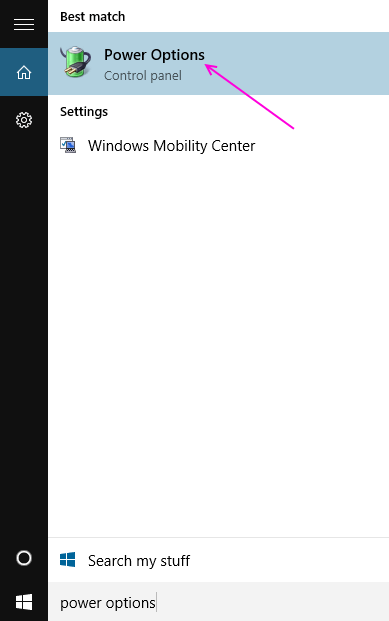
-
Klicke auf "Wählen Sie, was die Power -Tasten tun”. im linken Menü.
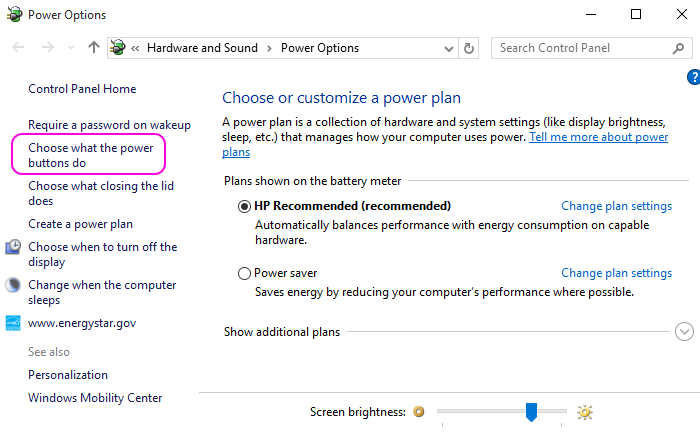
-
Klicken Sie nun auf “Ändern Sie die derzeit nicht verfügbaren Einstellungen”.
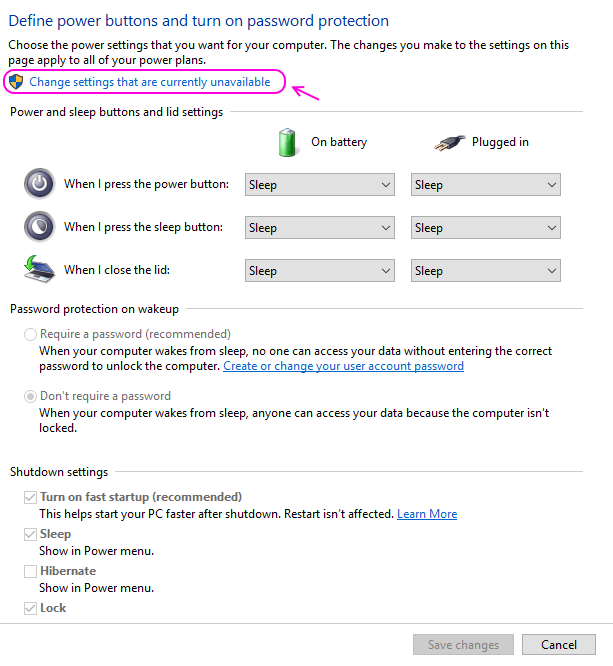
-
Nach dem Klicken oben wird der Abschnitt "Herunterfahren" zum letzten Mal aktiviert.
-
In den unten stehenden Einstellungen finden Sie möglicherweise eine Hibernate -Option. markiere es. Und dann klicken Sie auf "Änderungen speichern".
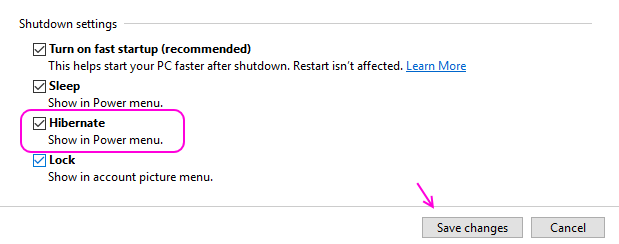
-
Sie können jetzt Ihr Startmenü achten> Strom versorgen. Sie werden feststellen, dass der Hibernate -Modus angezeigt wird.
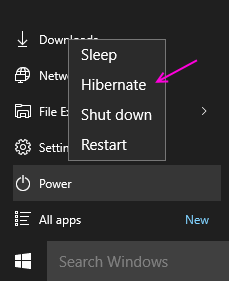
Alles, was Sie über die auf Ihrem PC verfügbaren Stromoptionen wissen müssen
-
ABSCHALTEN
Dies ist die häufigste Ausfallschaltfläche, die fast allen Benutzern bekannt ist. Dieser Power -Modus verwendet fast keine Leistung. Es wird alle aktuell verwendeten Programme, Apps, Dateien usw. abgeschaltet. und schließt das Betriebssystem vollständig. Beim Start dauert es einige Zeit, weil Sie die Hardware erneut booten und initialisieren und Apps und Programmdateien neu laden.
-
SCHLAFEN
Im Grunde genommen wird Ihr Computer in einen inaktiven Modus trifft, während der Speicher des Computers immer noch etwas Strom verwendet. Es dauert weniger Zeit, um den PC zu starten als im Hibernate -Modus, aber der Stromverbrauch ist etwas größer als der des Hibernate -Modus.
-
ÜBERWINTERN
Diese Option schaltet den Computer aus, indem Sie die aktuell geöffneten Programme in einer Datei auf der Festplatte so verarbeiten, dass sie sofort geöffnet werden können, wenn das Betriebssystem neu gestartet wird.
Die Öffnung dauert länger als der Schlafmodus, obwohl der Stromverbrauch sehr geringer ist.
-
Wenn sich Ihr PC im Schlafmodus befand und plötzlich der Akku kritisch niedrig ist, geht der PC automatisch in den Hibernate -Modus ein
Wie Sie entscheiden, was zu tun ist?
Lassen Sie uns den PC herunterfahren, ok, aber wann?
Gelegentlicher Neustart ist ein Muss, um die ordnungsgemäße Funktion und fortgesetzte Leistung des Betriebssystems zu gewährleisten. Sie können es tun, wenn Sie es nicht eilig haben.
Lassen Sie uns den PC schlafen/Standby, OK, aber wann?
Wenn Sie für ein kurzes Intervall von Ihrem PC weg sind, ist dieser Modus vorzuziehen.
Lassen Sie uns den PC Winterschlaf, ok, aber wann?
Wenn Sie Ihren PC für einen längeren Zeitraum nicht verwenden würden, ist dieser Modus großartig zu verwenden, da er mit Strom spart und die Arbeit wieder aufnimmt, bis Sie zum Start haben, bis zu diesem Punkt, an dem Sie aufgehört haben. Für die Nacht können Sie Ihr System Winterschlaf und dann am Morgen fortsetzen. Für häufiges Öffnen und Schließen wird dies jedoch nicht bevorzugt, da das Laden etwas Zeit in Anspruch nimmt. In diesem Fall wäre der Schlafmodus vorzuziehen.
Ich hoffe, Sie haben das nützlich gefunden.
- « 8 kostenlose beste Microsoft Word -Alternativen, die Sie verwenden können
- So erstellen Sie füllbare Formulare in Microsoft Word 2016 »

